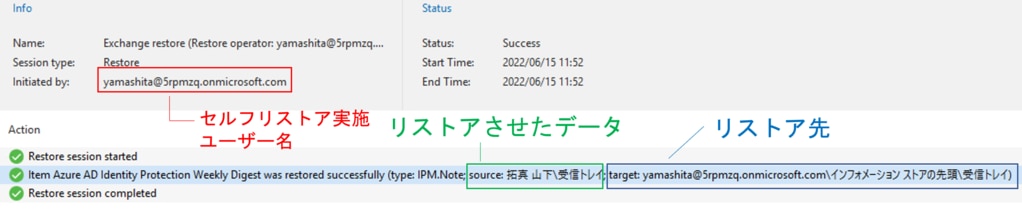Veeam Backup for Microsoft 365 v6新機能
~セルフリストア機能のご紹介~
はじめに
先日VeeamのMicrosoft 365バックアップ製品である「Veeam Backup for Microsoft 365」(以下、VB365)の最新バージョンであるv6がリリースされました。
様々な新機能が追加されましたが、その中でも特に注目なのがセルフリストア機能の導入ではないでしょうか。
Microsoft 365は多くの方が利用しているため、データの誤削除からの復旧といった管理者側で対応する業務は、大きな組織であればなおさら大きな業務負担となります。そのような時、管理者へ依頼することなく各自のデータを自身で復旧させることで、集中してしまう管理者負担を軽減することができます。
今回はそんなセルフリストア機能についてご紹介していきたいと思います。
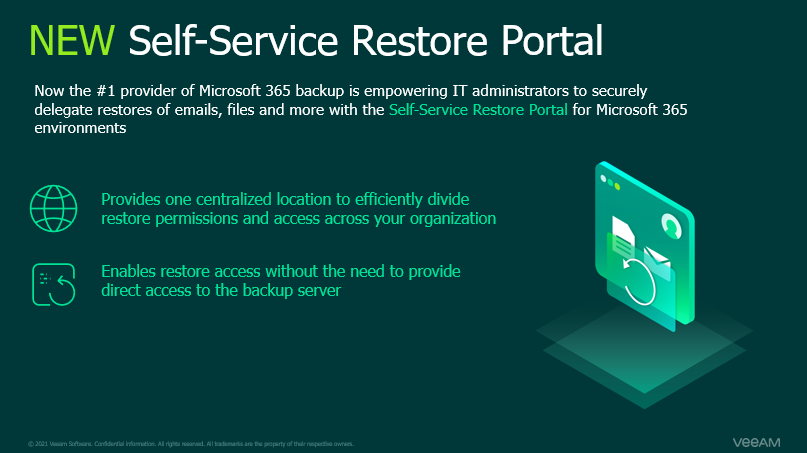
1.Veeam Backup for Microsoft 365について
セルフリストア機能についてご紹介する前に、VB365についてご紹介します。
VB365は、Microsoft 365に特化したバックアップ製品です。取得したバックアップデータはオンプレやAWS/Azureクラウドに保存し、メールやフォルダなどアイテムレベルでのリストアが可能です。
| 保護対象サービス | |
| Microsoft 365 |
・Exchange Online |
| オンプレミス |
・Exchange Server |
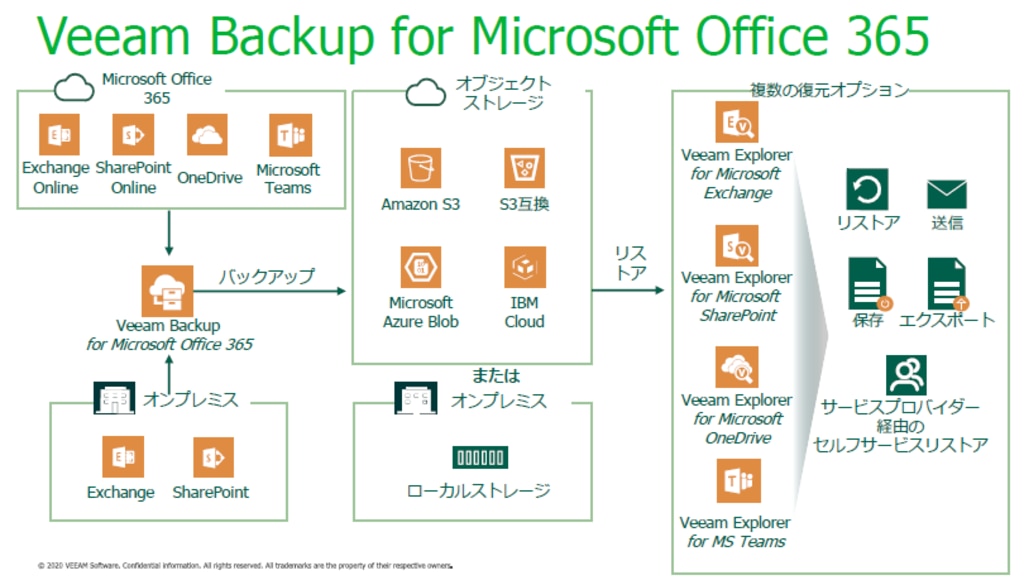
ライセンスは年間サブスクリプション形態となっており、保護User数分必要となります。保護容量はライセンス数に影響しないため、わかりやすいライセンス形態となっているのではないでしょうか。
2.セルフリストア
それでは、新機能のセルフリストアについて説明していきます。
VB365のセルフリストアポータルはWebのブラウザベースで提供され、Exchange Online、SharePoint Online、OneDrive for Businessのバックアップデータをリストアすることができます。
管理画面は以下のようになっており、各サービスのバックアップデータが階層化されて表示されます。
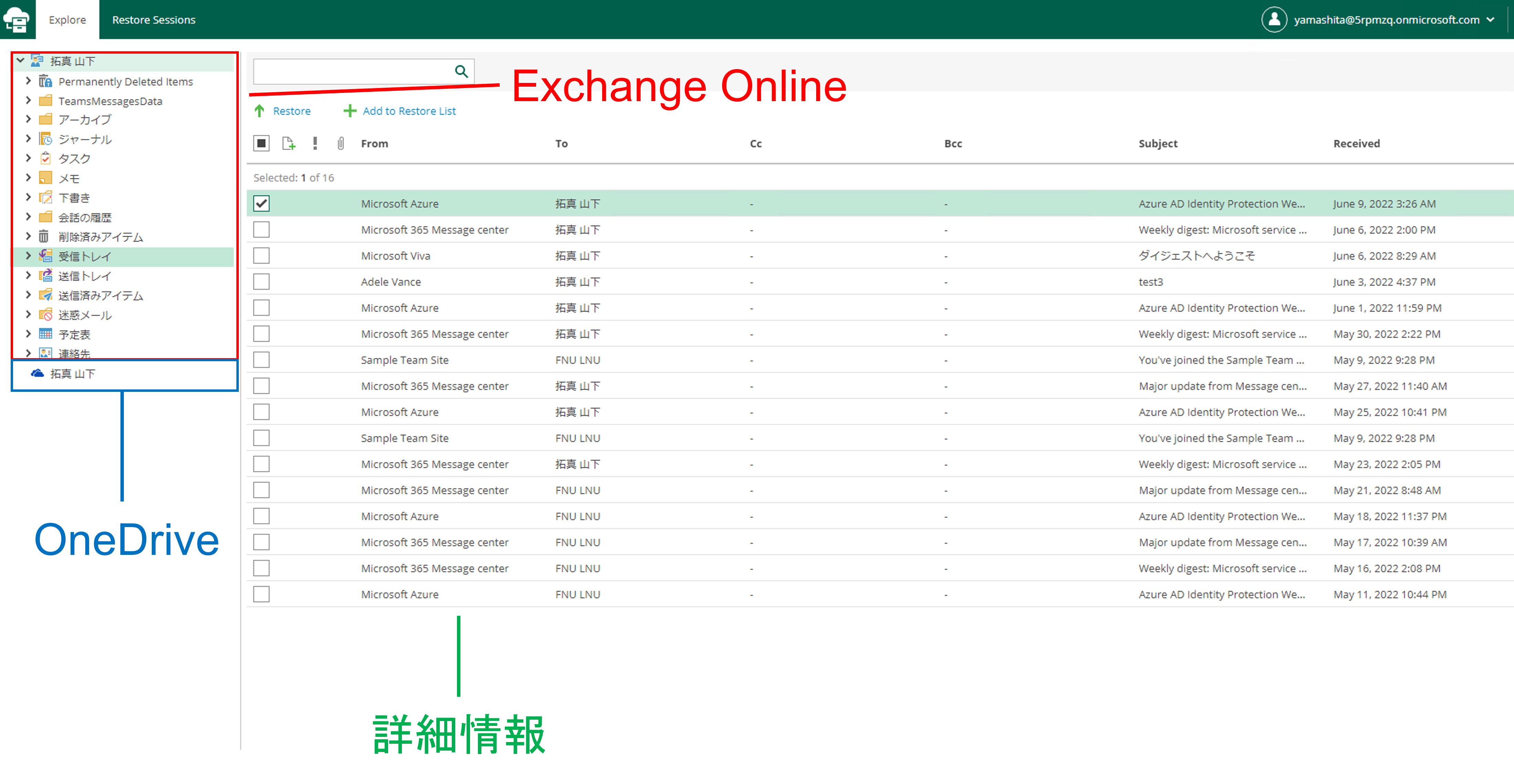
複数サービスのデータを一括でリストアすることはできませんが、各サービスであれば、受信メール、送信メールなど複数アイテムを選択してのリストアが可能となっています。
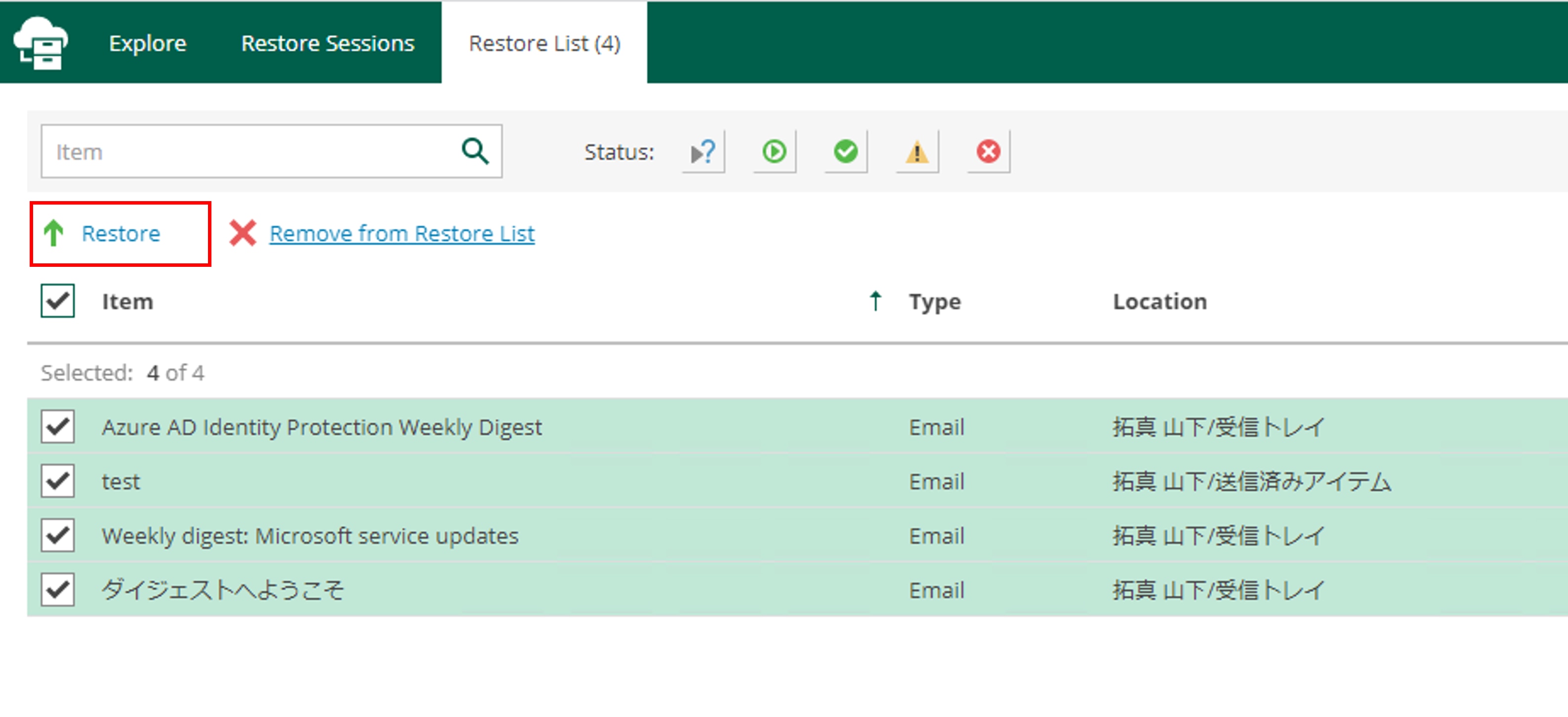
2-1.セルフリストアの前提条件
セルフリストアの前提条件について、いくつかご紹介します。(その他の制限はhttps://helpcenter.veeam.com/docs/vbo365/guide/ssp_considerations.html?ver=60をご確認ください)
①Teamsデータのセルフリストアはサポートされていない。
→Exchange Online、SharePoint Online、OneDrive for Businessのデータはセルフリストアポータルからリストアすることが出来ます。
②SharePoint Onlineのセルフリストアには、リストアオペレータ―の権限が必要
→SharePoint Onlineのセルフリストアを実行する場合、リストアオペレーターの権限を付与したユーザーで実施する必要があります。Exchange OnlineとOneDrive for Businessのデータは権限の付与も必要なく、セルフリストアを実行できます。
リストアオペレータ―はVB365のメニュー画面から設定することが出来ます。
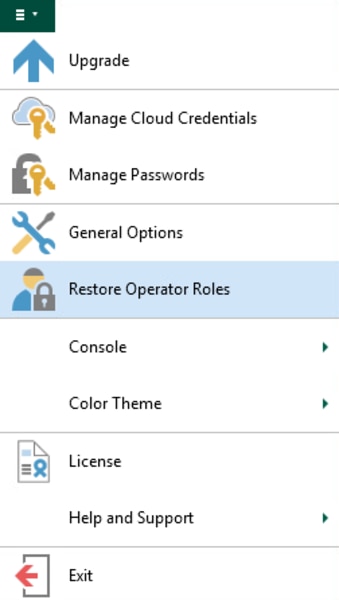
③オンプレミスのMicrosoftはサポートされていない。
→セルフリストアポータルからのリストアはMicrosoft 365のみでサポートされています。
2-2.セルフリストアの展開(管理者側)
管理者側で設定が必要なことは「REST API」、「Authentication」、「Restore Portal」の有効化です。
手順はVB365のコンソール画面にあるメニューから「General Option」を選択し、それぞれの項目にチェックを入れ、証明書をインポートすることで完了します。
有効化できれば、後はユーザーに管理ポータルのURLを提供するだけです。
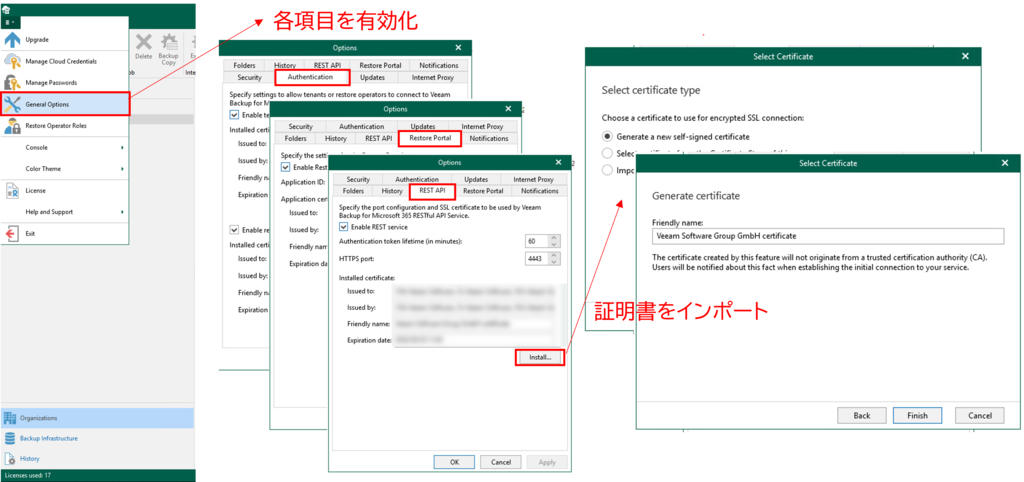
2-3.事前準備(ユーザー側)
セルフリストアを実行するために、ユーザー側でインストールするものや設定することは、、、ありません!!
管理者から提供されたURLにアクセスし、自分のMicrosoft 365アカウントでログイン、リストア操作を実行するだけでOKです!
2-4.セルフリストアの実行
それでは、実際にセルフリストアを実行していきたいと思います。
まずは管理者から提供されたセルフリストアポータルにアクセスします。
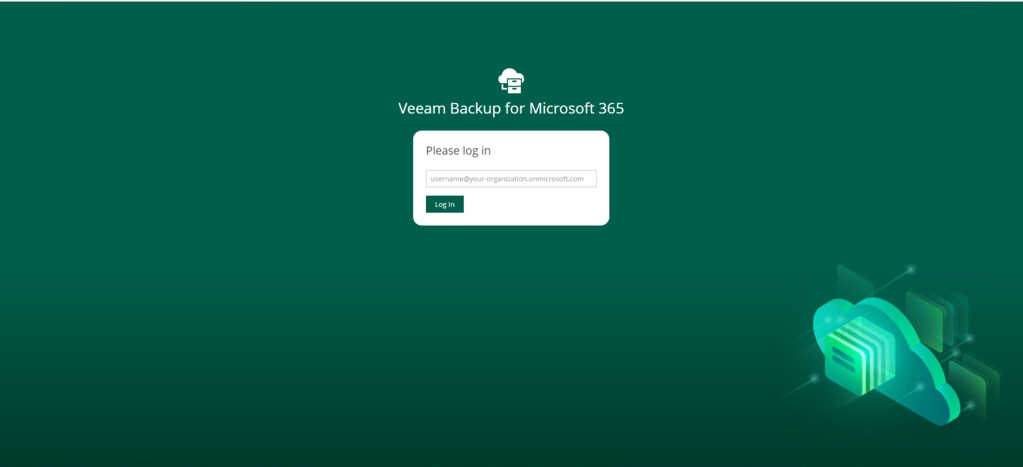
ユーザーはリストアしたいサービス・データを選択し、リストアを実行します。
今回は赤枠のメールデータをリストアしてみましょう。
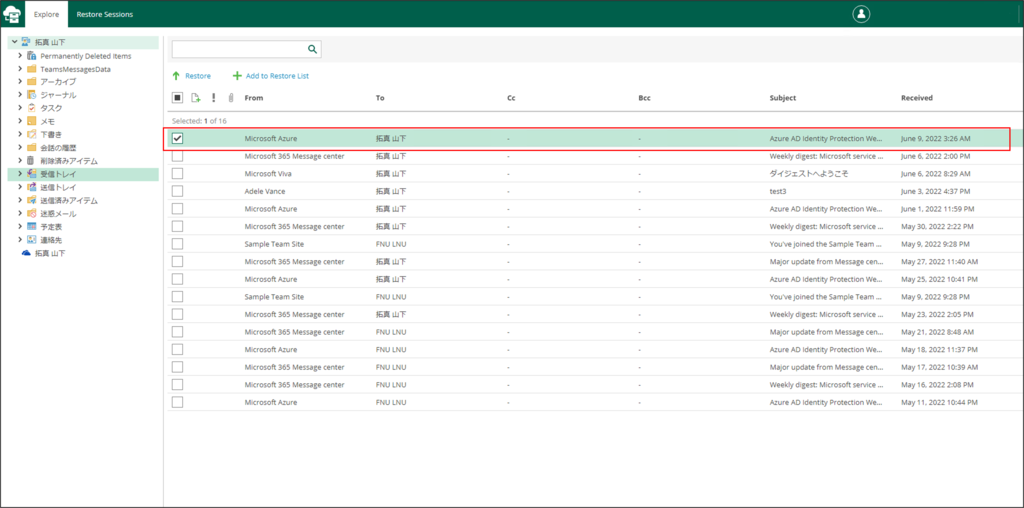
①リストアするアイテムを再度確認し、
②元の場所にリストアするか指定のフォルダにリストアするかを選択します。
③リストアする理由を入力したら
④セルフリストアは完了です。
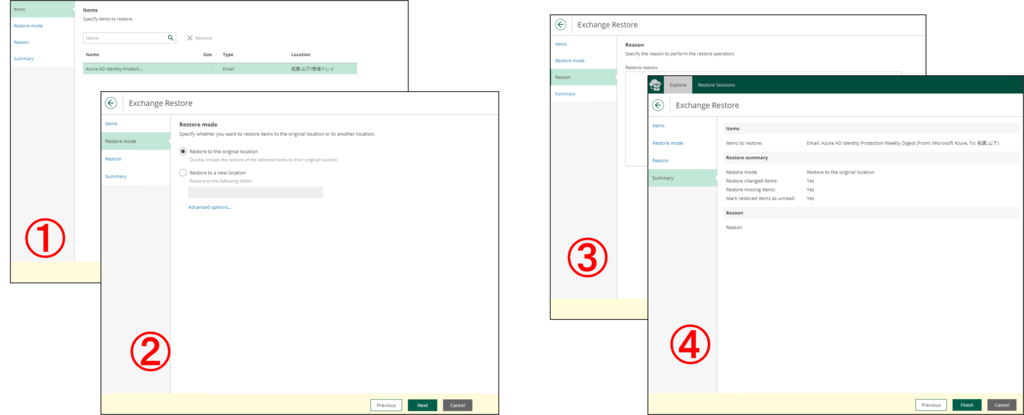
セルフリストアの実施については、VB365コンソール画面のHistory項目から確認することができるので、管理者も安心して利用できるのではないでしょうか。